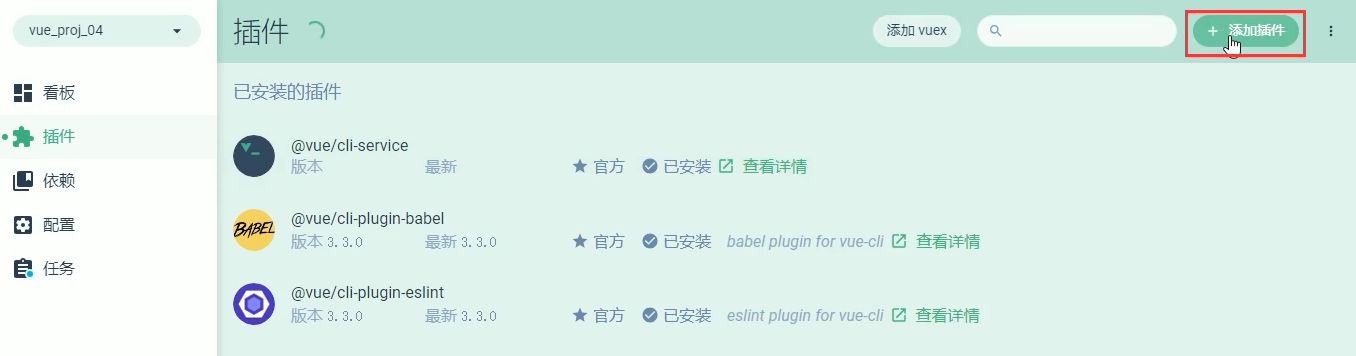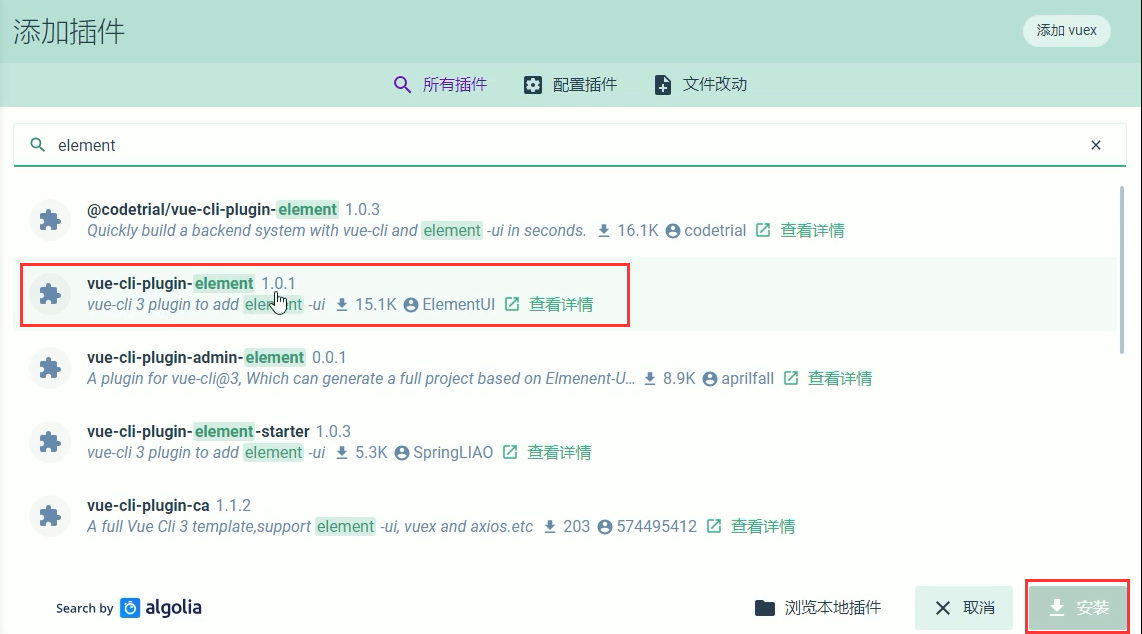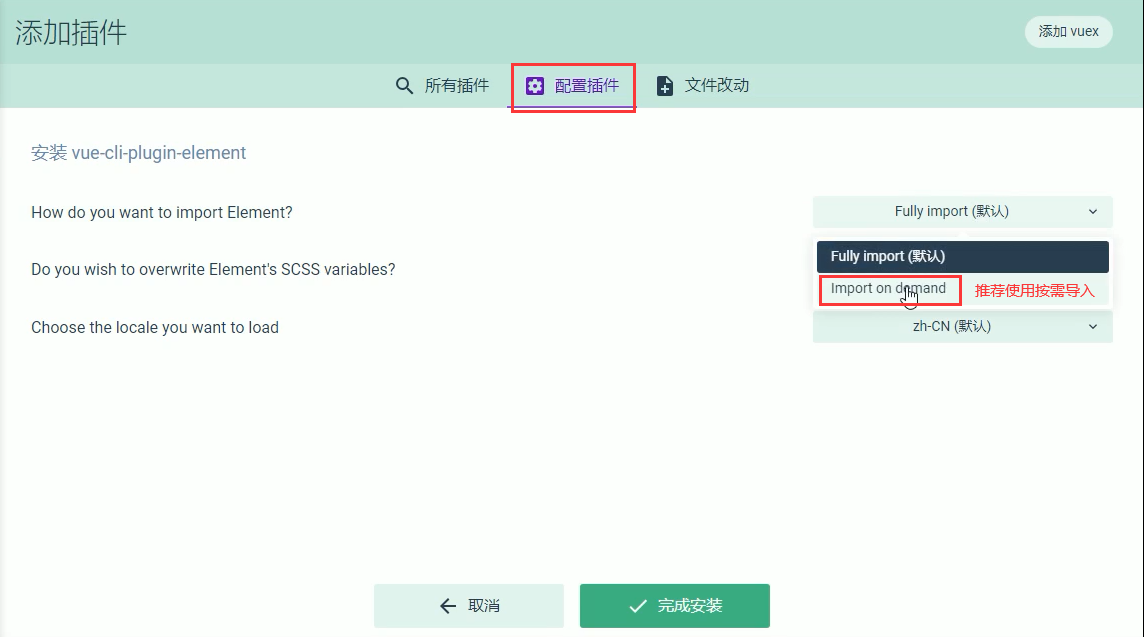- 模块化相关规范
- webpack
- Vue 单文件组件
- Vue 脚手架
- Element-UI 的基本使用
1. 模块化相关规范
① 模块化概述
传统开发模式的主要问题:
- 命名冲突
- 文件依赖
通过模块化解决上述问题:
- 模块化就是把单独的一个功能封装到一个模块(文件)中,模块之间相互隔离,但是可以通过特定的接口公开内部成员,也可以依赖别的模块
- 模块化开发的好处:方便代码的重用,从而提升开发效率,并且方便后期的维护
② 浏览器端模块化规范
- AMD:Require.js (http://www.requirejs.cn/)
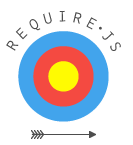
- CMD:Sea.js (https://seajs.github.io/seajs/docs/)
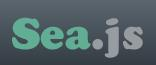
③ 服务器端模块化规范
CommonJS:
- 模块分为 单文件模块 与 包
- 模块成员导出: module.exports 和 exports
- 模块成员导入: require('模块标识符')
④ 大一统的模块化规范 – ES6模块化
在 ES6 模块化规范诞生之前, Javascript 社区已经尝试并提出了 AMD、CMD、CommonJS 等模块化规范。
但是,这些社区提出的模块化标准,还是存在一定的差异性与局限性、 并不是浏览器与服务器通用的模块化标准,例如:
- AMD 和 CMD 适用于浏览器端的 Javascript 模块化
- CommonJS 适用于服务器端的 Javascript 模块化
因此, ES6 语法规范中,在语言层面上定义了 ES6 模块化规范,是浏览器端与服务器端通用的模块化开发规范。
ES6模块化规范中定义:
- 每个 js 文件都是一个独立的模块
- 导入模块成员使用 import 关键字
- 暴露模块成员使用 export 关键字
Node.js 中通过 babel 体验 ES6 模块化:
Node.js默认支持CommonJS中的模块化规范,但是对ES6中的模块化支持的并不是很好,需要结合Babel这个第三方插件来体验高级的ES6特性。
Babel是一个语法转换工具,可以把高级的有兼容性的JavaScript代码转换为低级的没有兼容性的JavaScript代码。
如何在项目中配置Babel呢?
1)npm install --save-dev @babel/core @babel/cli @babel/preset-env @babel/node
2)npm install --save @babel/polyfill
3)项目跟目录创建文件 babel.config.js
4)babel.config.js 文件内容如右侧代码
5)通过 npx babel-node index.js 执行代码
const presets = [
["@babel/env", {
targets: {
edge: "17",
firefox: "60",
chrome: "67",
safari: "11.1"
}
}]
];
module.exports = { presets };
⑤ ES6 模块化的基本语法
1)默认导出与默认导入
- 默认导出语法 export default 默认导出的成员
- 默认导入语法 import 接收名称 from '模块标识符'
// 当前文件模块为 m1.js // 定义私有成员 a 和 c let a = 10 let c = 20 // 外界访问不到变量 d ,因为它没有被暴露出去 let d = 30 function show() {} // 将本模块中的私有成员暴露出去,供其它模块使用 export default { a, c, show }
// 导入模块成员 import m1 from './m1.js' console.log(m1) // 打印输出的结果为: // { a: 10, c: 20, show: [Function: show] }
注意:每个模块中,只允许使用唯一的一次 export default,否则会报错!
2)按需导出与按需导入
- 按需导出语法 export let s1 = 10
- 按需导入语法 import { s1 } from '模块标识符'
// 当前文件模块为 m1.js // 向外按需导出变量 s1 export let s1 = 'aaa' // 向外按需导出变量 s2 export let s2 = 'ccc' // 向外按需导出方法 say export function say = function() {}
// 导入模块成员 import { s1, s2 as ss2, say } from './m1.js' console.log(s1) // 打印输出 aaa console.log(ss2) // 打印输出 ccc console.log(say) // 打印输出 [Function: say]
注意:每个模块中,可以使用多次按需导出
注意:
- import m1 from './m1.js'的m1指向的是默认导出的成员,m1中是不会包含按需导出的成员的(s1、s2、say)
- 按需导出的成员必须单独导入,名称必须与导出的名称一致
- 可以使用as来取个别名
import m1, { s1, s2 as ss2, say } from './m1.js'
3)直接导入并执行模块代码
有时候,我们只想单纯执行某个模块中的代码,并不需要得到模块中向外暴露的成员,此时,可以直接导入并执行模块代码。
// 当前文件模块为 m2.js // 在当前模块中执行一个 for 循环操作 for(let i = 0; i < 3; i++) { console.log(i) }
// 直接导入并执行模块代码 import './m2.js'
2. webpack
① 当前 Web 开发面临的困境
- 文件依赖关系错综复杂
- 静态资源请求效率低
- 模块化支持不友好
- 浏览器对高级 Javascript 特性兼容程度较低
- etc…
② webpack 概述
- webpack 是一个流行的前端项目构建工具(打包工具),可以解决当前 web 开发中所面临的困境。
- webpack 提供了友好的模块化支持,以及代码压缩混淆、 处理 js 兼容问题、 性能优化等强大的功能,从而让程序员把工作的重心放到具体的功能实现上,提高了开发效率和项目的可维护性。
- 目前绝大多数企业中的前端项目,都是基于 webpack 进行打包构建的。
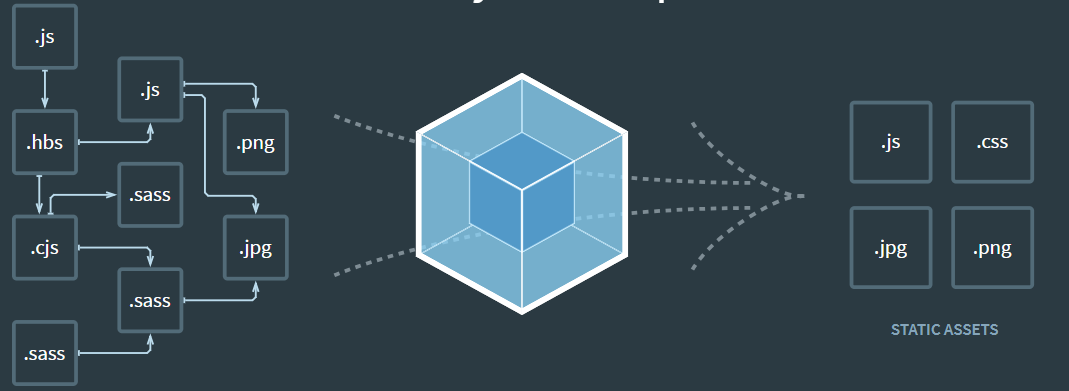
③ webpack 的基本使用
1)创建列表隔行变色项目
- 新建项目空白目录,并运行 npm init –y 命令,初始化包管理配置文件 package.json
- 新建 src 源代码目录
- 新建 src -> index.html 首页
- 初始化首页基本的结构
- 运行 npm install jquery –S 命令,安装 jQuery
- 通过模块化的形式,实现列表隔行变色效果
// index.js文件 import $ from 'jquery'; $(function() { $('li:odd').css('backgroundColor', 'blue') $('li:even').css('backgroundColor', 'lightblue') })
<!-- index.html页面 --> <script src="./index.js"></script> <!-- ul>li{这是第$个li}*9 --> <ul> <li>这是第1个li</li> <li>这是第2个li</li> <li>这是第3个li</li> <li>这是第4个li</li> <li>这是第5个li</li> <li>这是第6个li</li> <li>这是第7个li</li> <li>这是第8个li</li> <li>这是第9个li</li> </ul>
但是上面的代码并不能实现隔行变色的效果,这是因为import $ from 'jquery'是ES6模块化语法,浏览器中对这种语法支持的不是很好,所以浏览器不识别就报错了。
如何解决呢?可以基于webpack将这种兼容性的代码转换为没有兼容性的代码。并且在html页面中导入转换之后的js文件
2)在项目中安装和配置 webpack
- 运行 npm install webpack webpack-cli –D 命令,安装 webpack 相关的包
- 在项目根目录中,创建名为 webpack.config.js 的 webpack 配置文件
- 在 webpack 的配置文件中,初始化如下基本配置:
module.exports = { mode: 'development' // mode 用来指定构建模式 }
- 在 package.json 配置文件中的 scripts 节点下,新增 dev 脚本如下:
"scripts": { "dev": "webpack" // script 节点下的脚本,可以通过 npm run 执行 }
- 在终端中运行 npm run dev 命令,启动 webpack 进行项目打包。
main.js是使用webpack打包后生成的文件,不存在兼容性问题,因此需要引入的是打包好后的main.js文件,而不是原来的index.js文件
<!-- <script src="./index.js"></script> --> <script src="../dist/main.js"></script>
3)配置打包的入口与出口
webpack 的 4.x 版本中默认约定:
- 打包的入口文件为 src -> index.js
- 打包的输出文件为 dist -> main.js
如果要修改打包的入口与出口,可以在 webpack.config.js 中新增如下配置信息:
const path = require('path') // 导入 node.js 中专门操作路径的模块
module.exports = {
entry: path.join(__dirname, './src/index.js'), // 打包入口文件的路径
output: {
path: path.join(__dirname, './dist'), // 输出文件的存放路径
filename: 'bundle.js' // 输出文件的名称
}
}
注意:每次修改完配置文件的内容后,则必须要重新启动服务器,否则不能生效。
4)配置 webpack 的自动打包功能
- 运行 npm install webpack-dev-server –D 命令,安装支持项目自动打包的工具
- 修改 package.json -> scripts 中的 dev 命令如下:
"scripts": { "dev": "webpack-dev-server" // script 节点下的脚本,可以通过 npm run 执行 }
- 将 src -> index.html 中, script 脚本的引用路径,修改为 "/buldle.js“。即将dist目录下改为根目录下
<!-- <script src="../dist/main.js"></script> --> <!-- <script src="../dist/bundle.js"></script> --> <script src="/bundle.js"></script>
- 运行 npm run dev 命令,重新进行打包
- 在浏览器中访问 http://localhost:8080 地址,查看自动打包效果。http://localhost:8080就是项目的根目录:
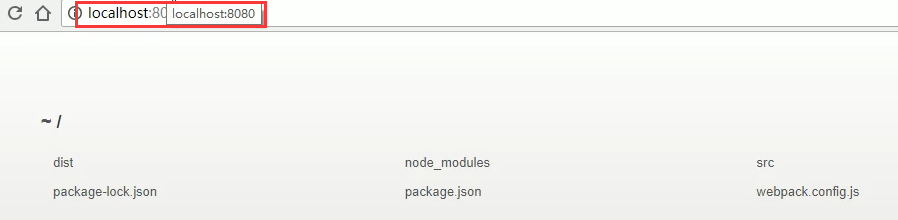
注意:
- webpack-dev-server 会启动一个实时打包的 http 服务器
- webpack-dev-server 打包生成的输出文件,默认放到了项目根目录中,而且是虚拟的、看不见的。即bundle.js在项目的根目录下,但是并没有放在实际的物理磁盘上,而是放在了内存中,是一个看不见的文件。输入 http://localhost:8080/bundle.js就可以查看到该文件的代码
5)配置 html-webpack-plugin 生成预览页面
项目跑起来之后,访问网址后并没有看到我们希望的首页,而是如上图中的一层路径,需要进入到src路径下才能访问。而我们的需求是,只要访问网站的根路径,就可以立即看到首页,不需要人为的点一下。
如何解决呢?只需要将src路径下的首页复制一份放到网站的根目录下即可。因为我们都知道,如果在浏览器中访问一层路径的话,这个路径中如果包含一个index.html,则默认会打开这个页面展示给用户。
那如何将src里面的index.html复制到网站根目录下呢?需要使用html-webpack-plugin插件
- 运行 npm install html-webpack-plugin –D 命令,安装生成预览页面的插件
- 修改 webpack.config.js 文件头部区域,添加如下配置信息:
// 导入生成预览页面的插件,得到一个构造函数 const HtmlWebpackPlugin = require('html-webpack-plugin') const htmlPlugin = new HtmlWebpackPlugin({ // 创建插件的实例对象 template: './src/index.html', // 指定要用到的模板文件 filename: 'index.html' // 指定生成的文件的名称,该文件存在于内存中,在目录中不显示 })
- 修改 webpack.config.js 文件中向外暴露的配置对象,新增如下配置节点:
module.exports = { plugins: [ htmlPlugin ] // plugins 数组是 webpack 打包期间会用到的一些插件列表 }
6)配置自动打包相关的参数
当我们启动项目后,需要自己手动复制默认的网址localhost:8080,然后粘贴到浏览器中才能访问页面。如何在打包完成的一瞬间,自动弹开浏览器并去访问该网址呢?
// package.json中的配置 // --open 打包完成后自动打开浏览器页面 // --host 配置 IP 地址 // --port 配置端口 "scripts": { "dev": "webpack-dev-server --open --host 127.0.0.1 --port 8888" },
④ webpack 中的加载器
1)通过 loader 打包非 js 模块
在实际开发过程中,webpack 默认只能打包处理以 .js 后缀名结尾的模块,其他非 .js 后缀名结尾的模块,webpack 默认处理不了,需要调用 loader 加载器才可以正常打包,否则会报错!
loader 加载器可以协助 webpack 打包处理特定的文件模块,比如:
- less-loader 可以打包处理 .less 相关的文件
- sass-loader 可以打包处理 .scss 相关的文件
- url-loader 可以打包处理 css 中与 url 路径相关的文件
2)loader 的调用过程
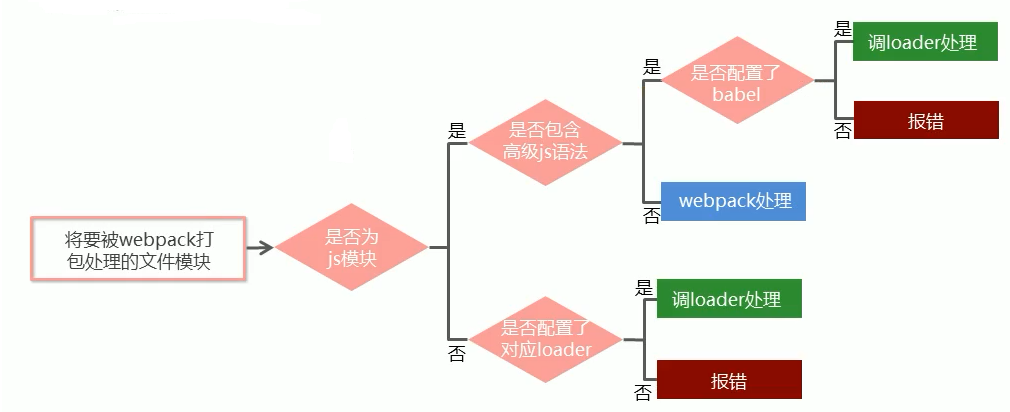
⑤ webpack 中加载器的基本使用
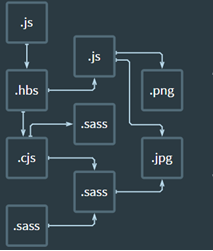
- CSS
- LESS
- SCSS
- PostCSS
- JavaScript
- Image/Font
- Vue
1)打包处理 css 文件
- 运行 npm i style-loader css-loader -D 命令,安装处理 css 文件的 loader
- 在 webpack.config.js 的 module -> rules 数组中,添加 loader 规则如下:
// 所有第三方文件模块的匹配规则 module: { rules: [ { test: /.css$/, use: ['style-loader', 'css-loader'] } ] }
其中,test 表示匹配的文件类型,use 表示对应要调用的 loader
注意:
- use 数组中指定的 loader 顺序是固定的
- 多个 loader 的调用顺序是:从后往前调用
2)打包处理 less 文件
- 运行 npm i less-loader less -D 命令
- 在 webpack.config.js 的 module -> rules 数组中,添加 loader 规则如下:
// 所有第三方文件模块的匹配规则 module: { rules: [ { test: /.less$/, use: ['style-loader', 'css-loader', 'less-loader'] } ] }
3)打包处理 scss 文件
- 运行 npm i sass-loader node-sass -D 命令
- 在 webpack.config.js 的 module -> rules 数组中,添加 loader 规则如下:
// 所有第三方文件模块的匹配规则 module: { rules: [ { test: /.scss$/, use: ['style-loader', 'css-loader', 'sass-loader'] } ] }
4)配置 postCSS 自动添加 css 的兼容前缀
- 运行 npm i postcss-loader autoprefixer -D 命令
- 在项目根目录中创建 postcss 的配置文件 postcss.config.js,并初始化如下配置:
const autoprefixer = require('autoprefixer') // 导入自动添加前缀的插件 module.exports = { plugins: [ autoprefixer ] // 挂载插件 }
- 在 webpack.config.js 的 module -> rules 数组中,修改 css 的 loader 规则如下:
module: { rules: [ { test:/.css$/, use: ['style-loader', 'css-loader', 'postcss-loader'] } ] }
5)打包样式表中的图片和字体文件
- 运行 npm i url-loader file-loader -D 命令。注意,file-loader是url-loader的内置项,我们只需要安装,而不需要显示的去配置
- 在 webpack.config.js 的 module -> rules 数组中,添加 loader 规则如下:
module: { rules: [ { test: /.jpg|png|gif|bmp|ttf|eot|svg|woff|woff2$/, use: 'url-loader?limit=16940' } ] }
其中 ? 之后的是 loader 的参数项。
limit 用来指定图片的大小,单位是字节(byte),只有小于 limit 大小的图片,才会被转为 base64 图片。图片被转成base64格式会在加载的时候更快一些。

而大于等于该limit大小的图片,显示的是真正的路径:

6)打包处理 js 文件中的高级语法
- 安装babel转换器相关的包: npm i babel-loader @babel/core @babel/runtime -D
- 安装babel语法插件相关的包: npm i @babel/preset-env @babel/plugin-transformruntime @babel/plugin-proposal-class-properties –D
- 在项目根目录中,创建 babel 配置文件 babel.config.js 并初始化基本配置如下:
module.exports = { presets: [ '@babel/preset-env' ], plugins: [ '@babel/plugin-transform-runtime', '@babel/plugin-proposalclass-properties’ ] }
- 在 webpack.config.js 的 module -> rules 数组中,添加 loader 规则如下:
// exclude 为排除项,表示 babel-loader 不需要处理 node_modules 中的 js 文件 { test: /.js$/, use: 'babel-loader', exclude: /node_modules/ }
3. Vue 单文件组件
① 传统组件的问题和解决方案
问题:
- 全局定义的组件必须保证组件的名称不重复
- 字符串模板缺乏语法高亮,在 HTML 有多行的时候,需要用到丑陋的
- 不支持 CSS 意味着当 HTML 和 JavaScript 组件化时,CSS 明显被遗漏
- 没有构建步骤限制,只能使用 HTML 和 ES5 JavaScript,而不能使用预处理器(如:Babel)
解决方案:
针对传统组件的问题,Vue 提供了一个解决方案 —— 使用 Vue 单文件组件。
② Vue 单文件组件的基本用法
单文件组件的组成结构:
- template:组件的模板区域
- script:业务逻辑区域
- style:样式区域。 style尽量都加上scoped指令,这样能够防止样式之间的冲突。
<template> <!-- 这里用于定义Vue组件的模板内容 --> <div> <h1>这是 App 根组件</h1> </div> </template> <script> // 这里用于定义Vue组件的业务逻辑 export default { data: () { return {} }, // 私有数据 methods: {} // 处理函数 // ... 其它业务逻辑 } </script> <style scoped> /* 这里用于定义组件的样式 */ h1 { color: red; } </style>
③ webpack 中配置 vue 组件的加载器
- 运行 npm i vue-loader vue-template-compiler -D 命令
- 在 webpack.config.js 配置文件中,添加 vue-loader 的配置项如下:
const VueLoaderPlugin = require('vue-loader/lib/plugin') module.exports = { module: { rules: [ // ... 其它规则 { test: /.vue$/, loader: 'vue-loader' } ] }, plugins: [ // ... 其它插件 new VueLoaderPlugin() // 请确保引入这个插件! ] }
④ 在 webpack 项目中使用 vue
- 运行 npm i vue –S 安装 vue
- 在 src -> index.js 入口文件中,通过 import Vue from 'vue' 来导入 vue 构造函数
- 创建 vue 的实例对象,并指定要控制的 el 区域
- 通过 render 函数渲染 App 根组件
// 1. 导入 Vue 构造函数 import Vue from 'vue' // 2. 导入单文件组件 App 根组件 import App from './components/App.vue' const vm = new Vue({ // 3. 指定 vm 实例要控制的页面区域 el: '#app', // 4. 通过 render 函数,把指定的组件渲染到 el 区域中 render: h => h(App) })
注意,在webpack中使用Vue并不是最全版本的,在该版本中的vue只支持使用render函数来渲染组件,不支持component属性,也不支持template属性。
⑤ webpack 打包发布
上线之前需要通过webpack将应用进行整体打包,可以通过 package.json 文件配置打包命令:
// 在package.json文件中配置 webpack 打包命令 // 该命令默认加载项目根目录中的 webpack.config.js 配置文件 "scripts": { // 用于打包的命令 "build": "webpack -p", // 用于开发调试的命令 "dev": "webpack-dev-server --open --host 127.0.0.1 --port 3000", },
dist文件夹里面的内容就是上线打包好的项目。
4. Vue 脚手架
① Vue 脚手架的基本用法
Vue 脚手架用于快速生成 Vue 项目基础架构,其官网地址为:https://cli.vuejs.org/zh/
使用步骤:
安装 3.x 版本的 Vue 脚手架:
npm install -g @vue/cli
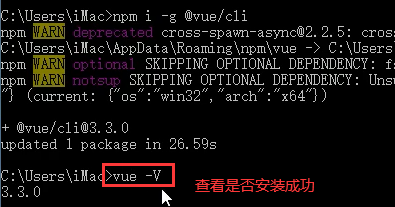
基于3.x版本的脚手架创建vue项目:
// 1. 基于 交互式命令行 的方式,创建 新版 vue 项目 vue create my-project // 项目名称必须是英文的,不能包含中文或者其他的特殊字符 // 2. 基于 图形化界面 的方式,创建 新版 vue 项目 vue ui // 3. 基于 2.x 的旧模板,创建 旧版 vue 项目 npm install -g @vue/cli-init vue init webpack my-project
1)交互式命令行方式
使用vue create命令创建项目之后,会进入一个交互式的问答面板。
可以通过上下箭头来选择。
默认方式创建项目 还是 手动选择某些功能然后再创建项目?
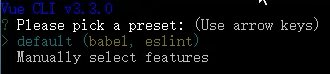
使用手动选择之后会进入一个新面板。
如果要选择router,则选中router对象,然后单击一下空格就可以打印出一个*,*代表要安装这一项,如果是空的,则表示不安装。
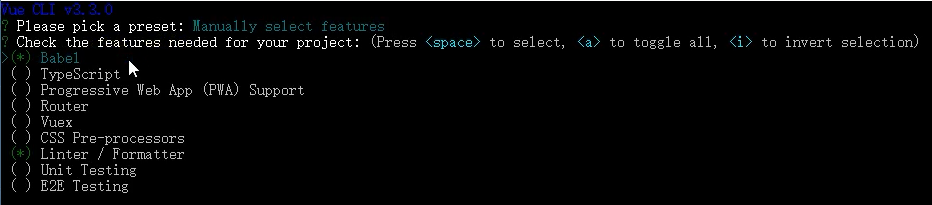
点击回车进入到下一个面板。
是否安装历史模式的router?我们推荐使用hash模式的路由,所以输入n。

让我们选择ESLint的语法类型,一般选择standard config。

进入下一个面板,选择什么时候进行ESLint语法规则校验?默认选择第一项。

这些Babel,PostCSS,ESLint等等一些工具的配置文件怎么去进行创建?推荐选择单独配置文件
创建单独的配置文件 还是 把这些工具的配置文件都放到package.json文件中?

是否把当前我们做过的一些选择保存为一个模板,供我们后续再创建项目的时候直接选择这个模板就行了,而不需要每次都自己选了

创建项目的过程中:

项目创建完成之后,可以进入该目录中,然后运行npm run serve命令来运行该项目。
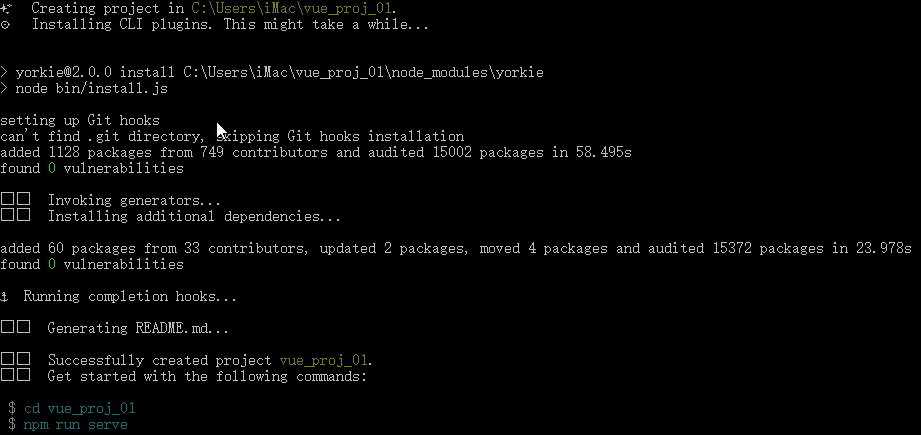
进入localhost:8080网址,就可以看到创建好的vue项目
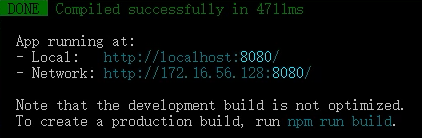
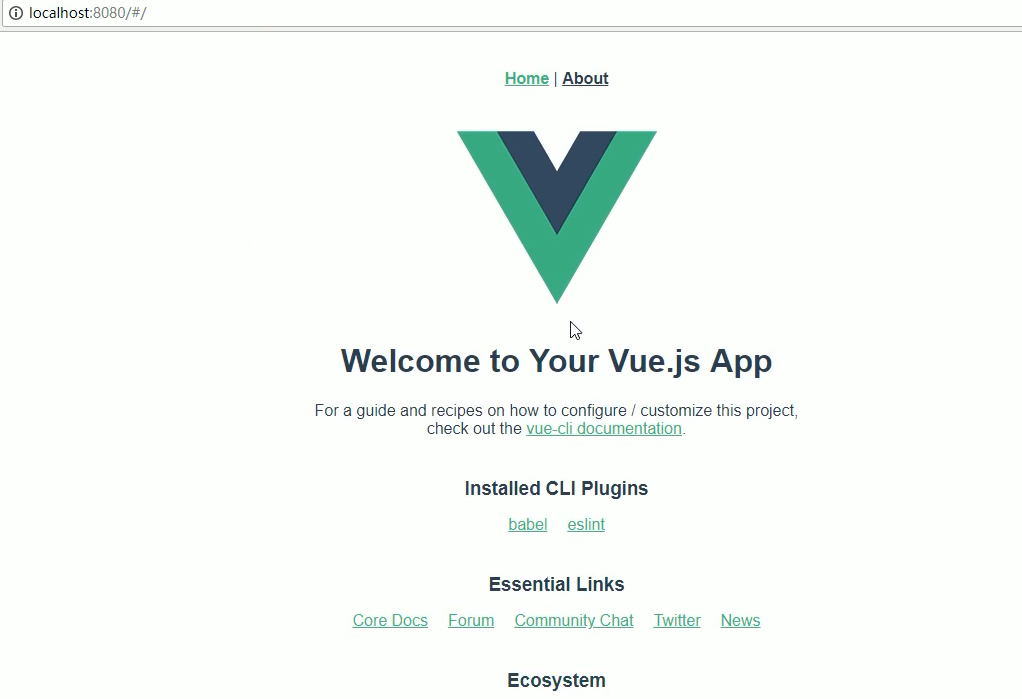
2)图形化界面的方式

输入vue ui命令后,会自动弹出一个图形化界面
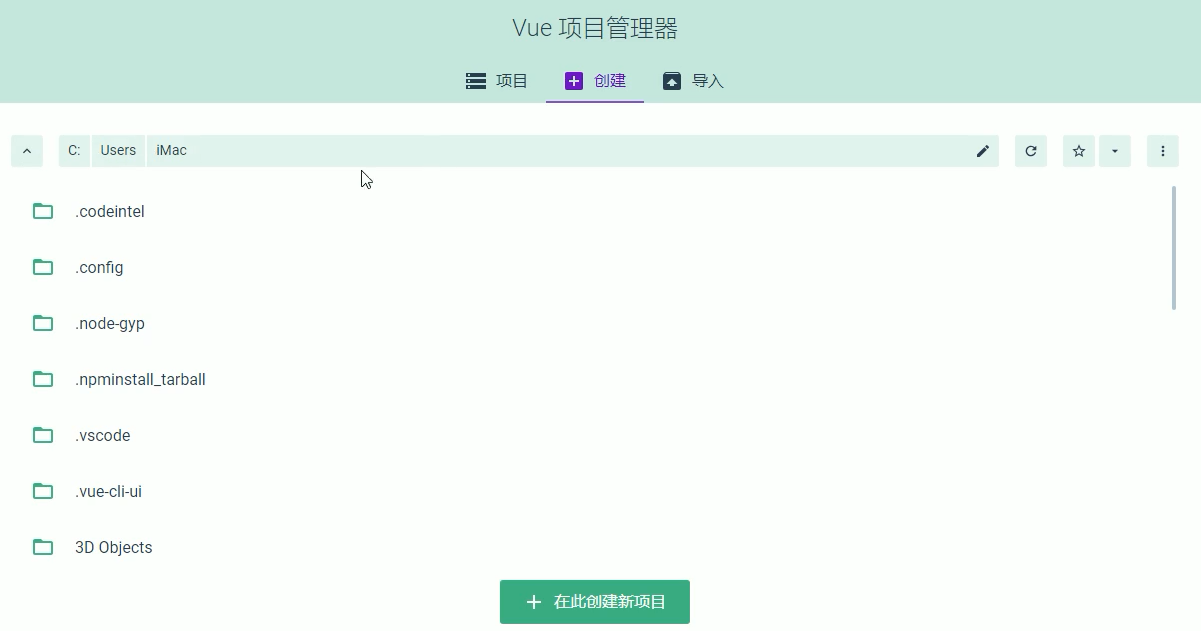
项目创建完成之后,会显示一个项目仪表盘
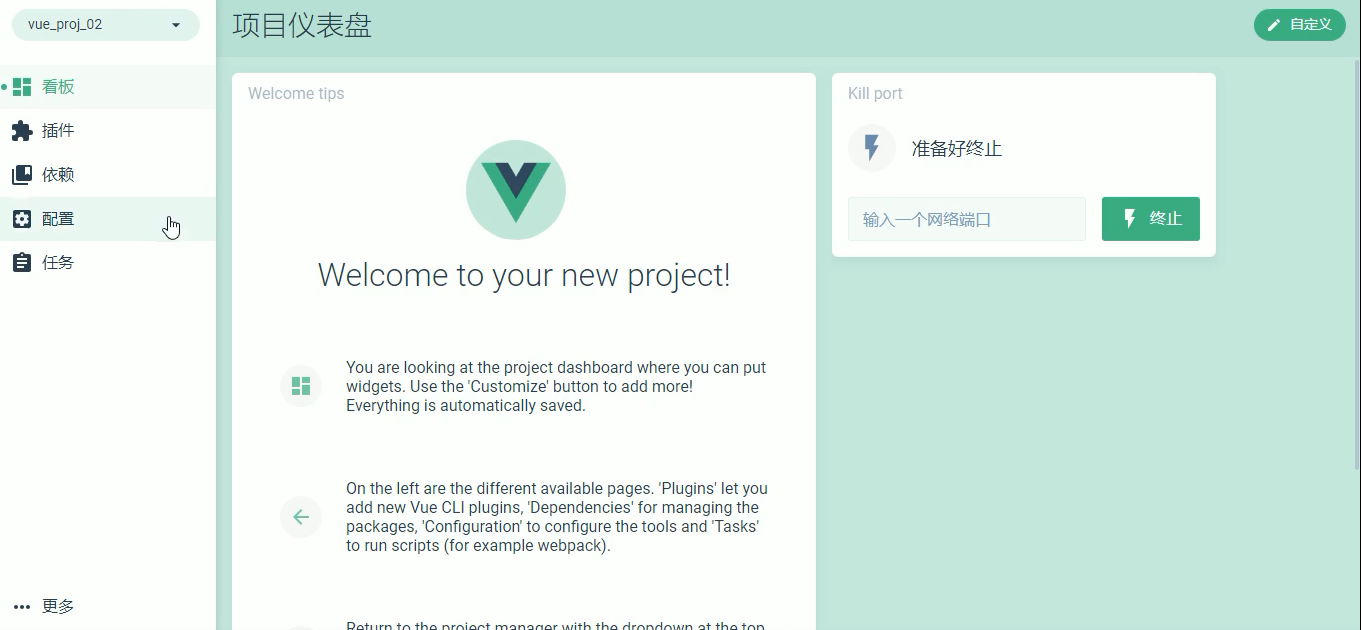
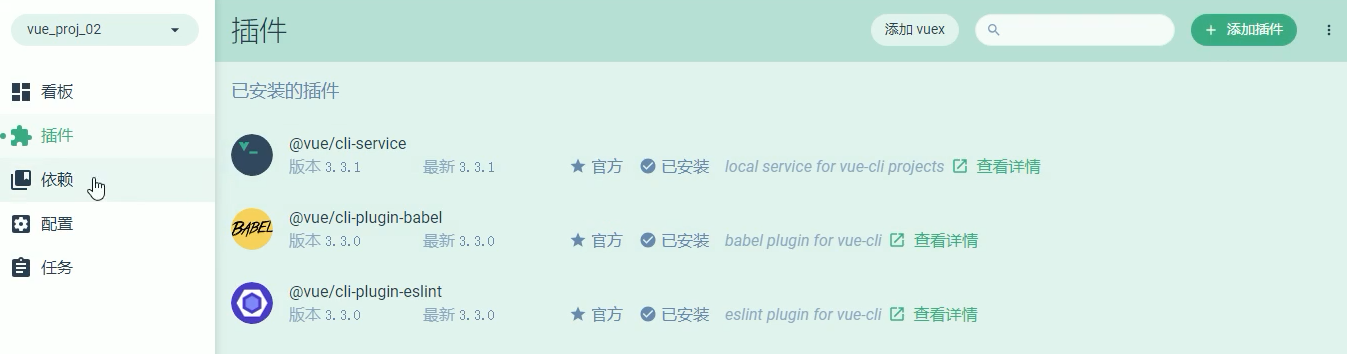
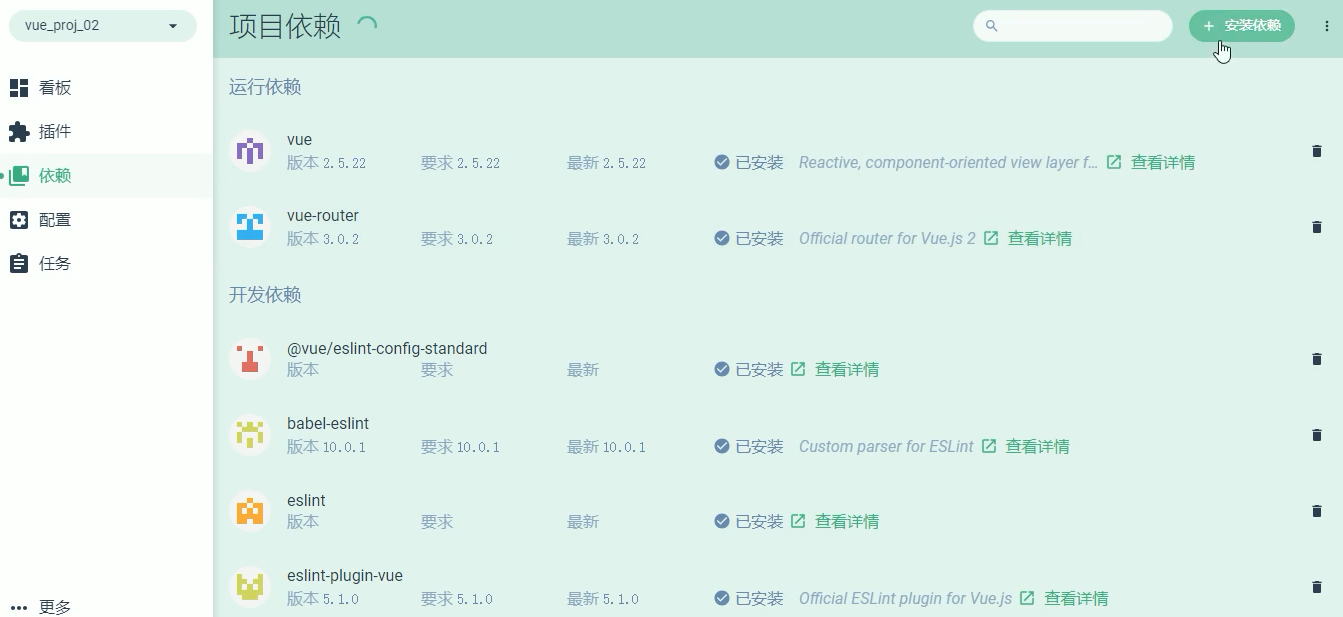
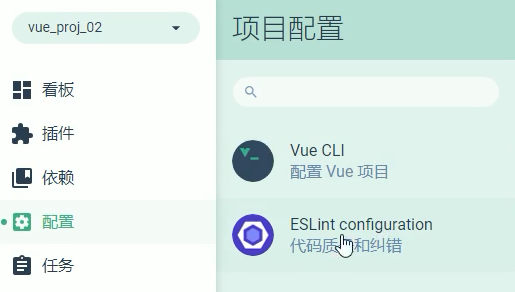
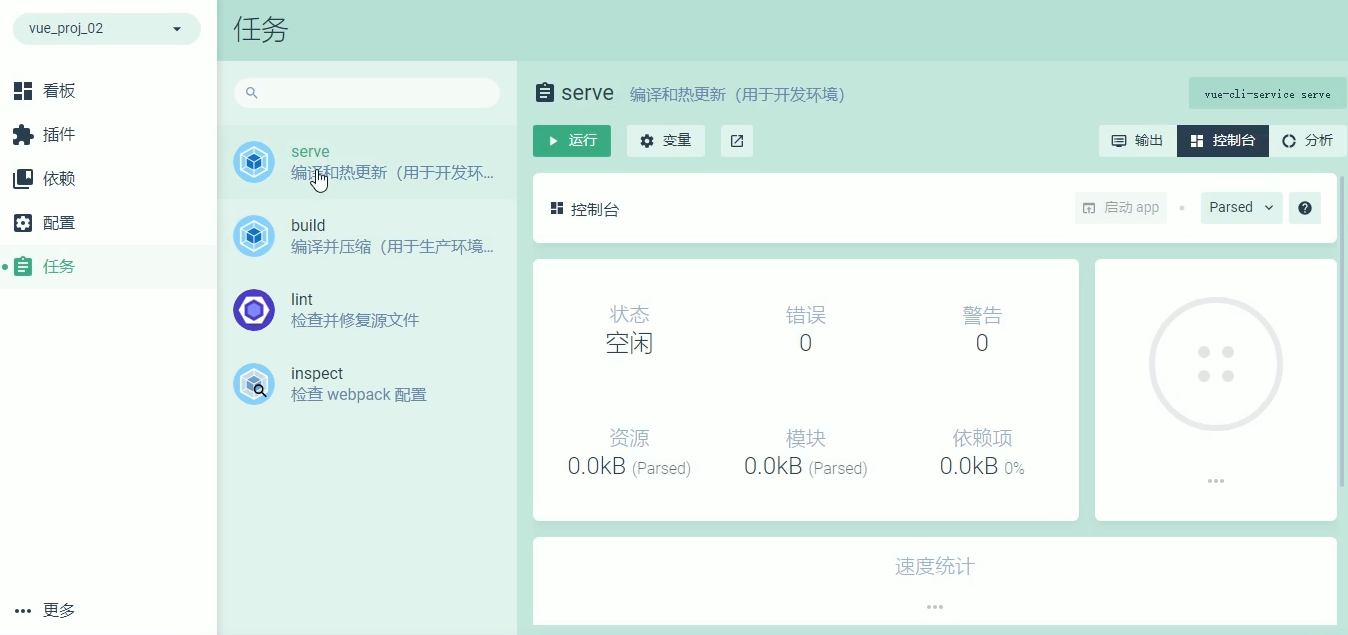
启动项目:
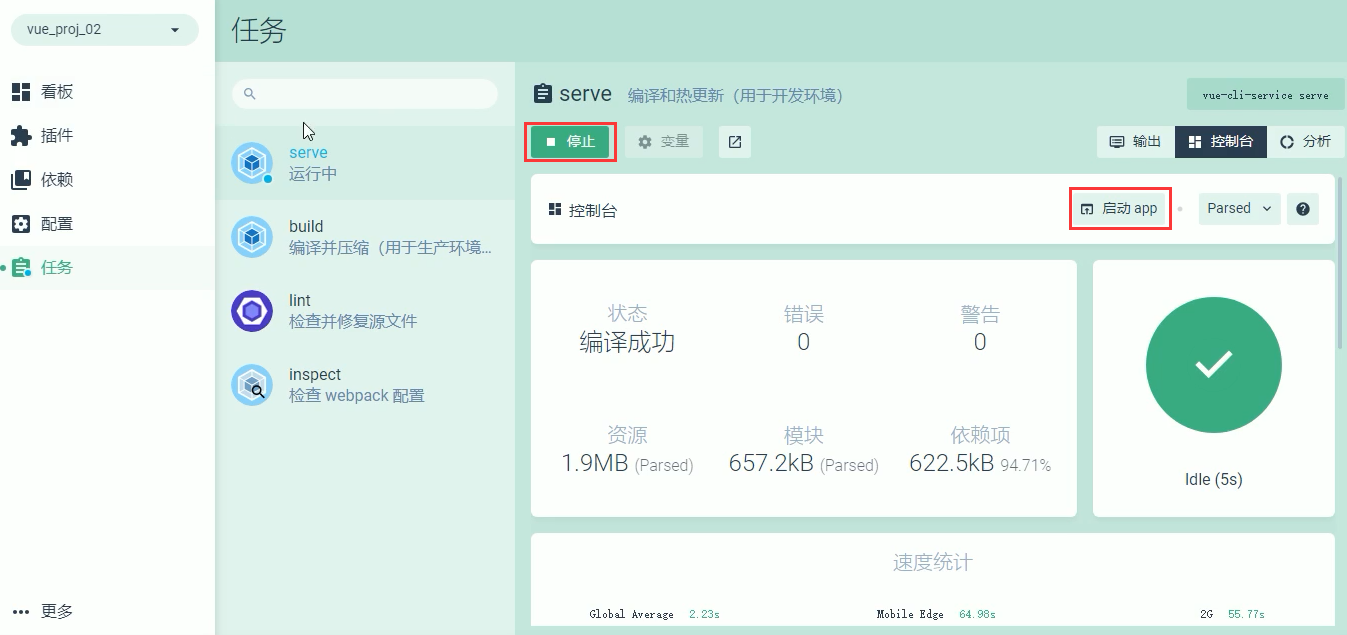
3)2.x的旧模板创建方式
输入命令之后也会进入一个交互式界面。
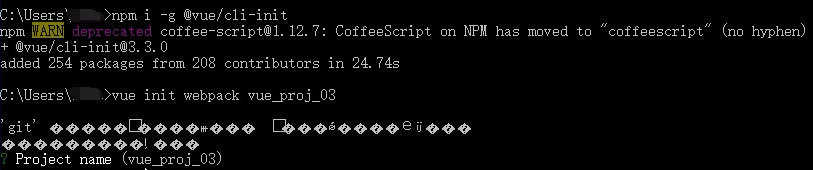
依次按要求输入:
- 项目名称
- 项目描述
- 作者
- 安装什么版本的vue:第一个选项是最全版本的vue,体积比较大,不推荐。第二个选项是不全的,体积较小。
- 是否安装路由
- 是否安装ESLint
- 是否安装单元测试
- 是否安装e2e测试
- 使用哪种方式安装项目依赖包
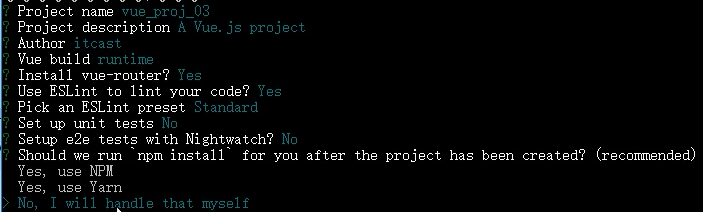
正在创建项目基本结构:

启动项目:
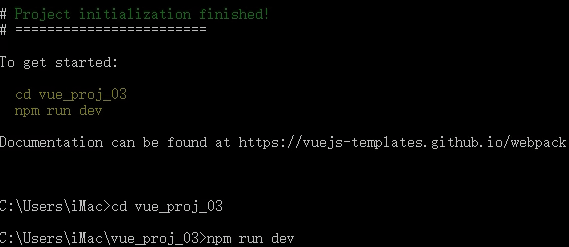
② Vue 脚手架生成的项目结构分析
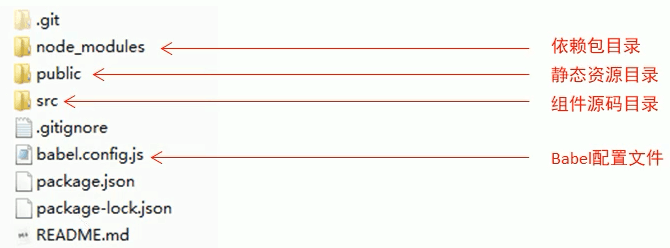
③ Vue 脚手架的自定义配置
1)通过 package.json 配置项目
// 必须是符合规范的json语法 "vue": { "devServer": { "port": "8888", "open" : true // 自动弹出浏览器 } },
注意:不推荐使用这种配置方式。因为 package.json 主要用来管理包的配置信息;为了方便维护,推荐将 vue 脚手架相关的配置,单独定义到 vue.config.js 配置文件中。
2)通过单独的配置文件配置项目
- 在项目的跟目录创建文件 vue.config.js
- 在该文件中进行相关配置,从而覆盖默认配置
// vue.config.js module.exports = { devServer: { port: 8888 } }
5. Element-UI 的基本使用
Element-UI:一套为开发者、设计师和产品经理准备的基于 Vue 2.0 的桌面端组件库。
官网地址为:http://element-cn.eleme.io/#/zh-CN
① 基于命令行方式手动安装
- 安装依赖包 npm i element-ui –S
- 导入 Element-UI 相关资源
// 导入组件库 import ElementUI from 'element-ui'; // 导入组件相关样式 import 'element-ui/lib/theme-chalk/index.css'; // 配置 Vue 插件 Vue.use(ElementUI);
② 基于图形化界面自动安装
- 运行 vue ui 命令,打开图形化界面
- 通过 Vue 项目管理器, 进入具体的项目配置面板
- 点击 插件 -> 添加插件,进入插件查询面板
- 搜索 vue-cli-plugin-element 并安装
- 配置插件,实现按需导入,从而减少打包后项目的体积